Sådan ændres fulde navn på en brugerkonto på Mac

Når du opsætter en Mac eller opretter en ny Mac-brugerkonto, bliver du bedt om et fuldt navn under opsætningen, og det fulde navn bliver associeret med brugerkontoen. Men hvad nu hvis du vil ændre det fulde navn i forbindelse med en brugerkonto i Mac OS? Måske har du fået en navneændring, eller du vil rette en typografi i det fulde kontonavn, og du vil have fuld brugernavn til Mac-brugerkontoen for at afspejle justeringen.
Denne vejledning viser dig, hvordan du ændrer det fulde navn i forbindelse med enhver brugerkonto i Mac OS. For eksempel, hvis et brugerkonto navn er indstillet til "John Doe", men du vil ændre det til "Sir John Doe III", er disse de trin, du gerne vil tage. Du kan ændre det fulde navn på en brugerkonto på en Mac, så længe du har administratoradgang til computeren.
Husk, at dette har til formål at ændre det fulde navn, der er forbundet med en Mac-brugerkonto. Det forsøger ikke at ændre et kontonavn, hjemmekatalog, kortnavn eller andre brugerkontooplysninger.
Vær opmærksom på at ændring af et kontonavn kan medføre problemer med logins, nøglering data, gemte netværkslogins, da det tilhørende fulde navn ikke længere vil være det samme, og dermed forsøger du at logge ind eller bruge det gamle fulde navn ikke længere fungerer. Dette er ikke en proces at tage let. Det er vigtigt, at du sikkerhedskopierer Mac'en grundigt, inden du redigerer brugerkontooplysninger, ellers kan brugerkontoen og eventuelle relaterede data eller filer blive beskadiget eller tabt uigenkaldeligt.
Sådan ændres det fulde navn i forbindelse med en brugerkonto i Mac OS
Vigtigt: Sikkerhedskopier Mac'en, før du begynder at redigere brugernavn. Redigering af brugerkontooplysninger kan medføre problemer med at brugerkontoen ændres. Fortsæt ikke uden en komplet backup lavet med Time Machine eller din valgte backupmetode.
- Sikkerhedskopier Mac'en, før du begynder, ikke spring over en backup, ellers kan du ødelægge din brugerkonto
- Træk ned Apple-menuen og vælg "Systemindstillinger"
- Vælg "Brugere og grupper" fra systemvalgindstillingerne
- Klik på låsikonet nederst til højre for at godkende og låse op for præferencepanelet
- Find det brugernavn, du vil redigere det fulde navn på, og højreklik derefter på kontonavnet (eller hold styrekliket nede og klik på kontonavnet) og vælg "Avancerede indstillinger"
- På skærmen Avancerede indstillinger finder du "Fuldt navn" og erstatter navnet i feltet Fuldt navn med det nye navn, du vil bruge på brugerkontoen
- Når du er tilfreds med ændringen til det fulde navn felt, skal du klikke på "OK" for at indstille ændringen af brugerkontoens fulde navn *
- Afslut fra Systemindstillinger
- Genstart Mac'en for den fulde navneændring for at overføre overalt






I skærmbillederne her ændrede vi et fuldt brugernavn fra kontoen til "OSXDaily" til "OSXDaily.com Eksempelnavn", fordi navnet er langt, bliver det afkortet i panelet Brugere og grupper.
* Du må ikke foretage andre ændringer eller redigere andre felter i de avancerede brugerkonto muligheder. En forkert ændring kunne gøre kontoen helt ubrugelig og føre til store problemer.
De avancerede brugerkonto muligheder giver mulighed for mange andre ændringer, men alle bør kun begrænses til avancerede brugere med tvingende grunde til at foretage disse ændringer og en grundig forståelse af de involverede risici (der er en grund til, at Apple sætter en stor rød advarsel om Øverst på denne indstillingsskærm for indstillingspanel er det bemærkelsesværdigt nemt at gøre en brugerkonto ubrugelig, hvis du ikke er 100% sikker på hvad du laver). Vi har dækket mange af disse avancerede brugerkonto emner før, herunder at ændre kortnavne i brugerkonti i Mac OS, ændre brugerens hjemmekatalog i Mac OS eller endda flytte et hjemmemappe til et andet sted.
Det er værd at nævne, at ændre en brugerkonto fulde navn kun bør bruges til at foretage mindre ændringer til det bogstavelige fulde navn på en brugerkonto ("Jane R Doe" til "Jane Doe" osv.), Og dette bør absolut ikke bruges til at genbruge en eksisterende brugerkonto til en anden. Hvis du vil have en konto til en helt anden person, skal du bare oprette en ny brugerkonto på Mac'en.
Den fremgangsmåde, der er detaljeret her, gælder for moderne versioner af MacOS og Mac OS X. Meget ældre versioner af Mac OS X tillod brugere at redigere det fulde navn ved blot at klikke på brugerens fulde navn i den generelle brugervalgspanelvisning, men nu har det været flyttet til den avancerede sektion.
Og forresten ændrer det ikke navnet på selve computeren, hvilket er navnet, der vises på et netværk. Du kan ændre Mac-computernavnet med disse instruktioner, hvis det er nødvendigt.



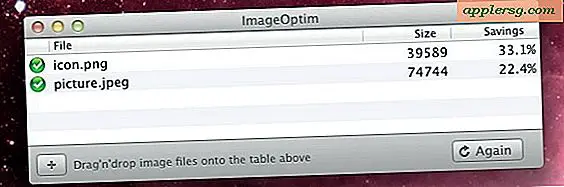


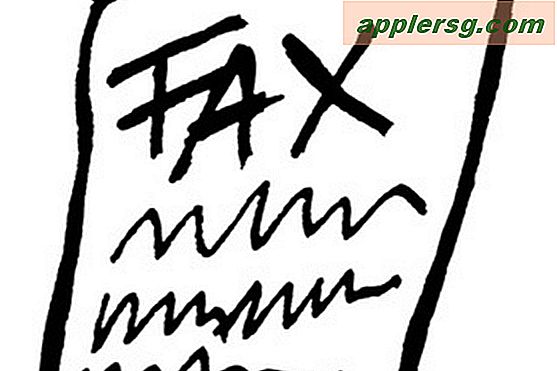





![Apple kører nyt "Parenthood" iPhone 5S Ad [Video]](http://applersg.com/img/iphone/117/apple-runs-new-parenthood-iphone-5s-ad.jpg)